Macで手軽に画像編集
May 05, 2023 • カテゴリ: 動画編集の基本とコツ
夏休み、そして続くシルバーウィークで、家族と、友達と、恋人とそれぞれ思い出作りができたでしょうか? イベントや旅行先などで必ずと言っていいほど登場するのがカメラですよね。最近ではカメラを持っていかなくてもスマホ一台で手軽に写真撮影ができることもあり、保存されている写真が何千枚にも膨れ上がっている方も多いのではないかと思います。
撮った写真をそのままにして、気づいたら一度も見直していなかった……ということもしばしばです。でもそれではなんだかもったいないですよね。せっかくだからばらばらになったままの写真を整理したい!というあなたにおすすめするのは、「Filmora(旧名:動画編集プロ)」Mac版です。このソフトはWondershare社から発売されている有料の動画編集ソフトですが、動画編集だけでなく画像編集をして手軽にスライドショーを作ることもできます。名称の通りMacのPCに対応しています。
製品版は有料ですが、Wondershare社のホームページでは無料体験版をダウンロードすることができます。以下では実際にこのソフトを使って写真編集をする方法を紹介いたしますので、まずは無料ダウンロードをして皆さんも試してみてください!
Macで画像を編集する
ステップ 1写真をインポートする
ホームページのガイドに従ってソフトウェアをインストールし、起動させてください。まずは編集したい写真を取り込みます。画面上中央にある「+」のボタンをクリックして取り込みたい写真を選択するか、写真ファイルをプログラムの画面内にドラッグ&ドロップすると、そのファイルが取り込まれます。JPEG,PNGなど、ほとんどの一般的なファイル形式に対応しています。左のメディア欄に表示されている「フォルダ」という場所が、パソコンから取り込んだファイルが入っているところになります。
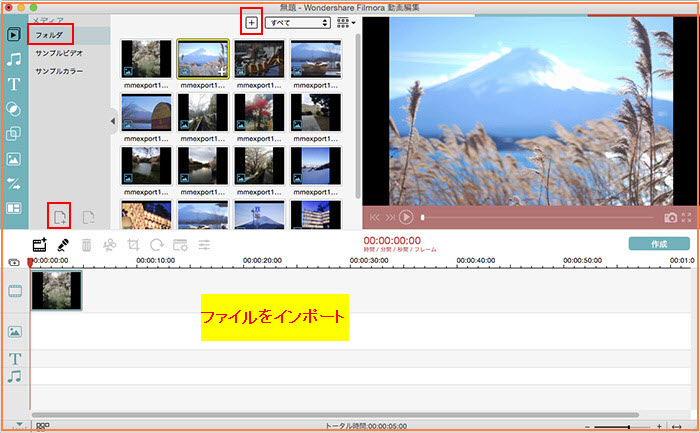
次に、編集したいファイルを選んでドラッグ&ドロップで画面下部のタイムラインに移動しましょう。表示したい順番に左から並べます。この順番や表示時間はいつでも自由に変更できます。
ステップ 2 画像を編集する
次に実際の編集作業を行います。このソフトでは、BGMやテキストの追加やフィルターなど様々な編集ができます。どれも簡単な操作なので、初心者の方でも本格的な編集が可能です。
1、BGM追加
スライドショーにBGMを追加するには、あらかじめ音楽ファイルを写真と同じ要領で取り込んでタイムラインにドラッグ&ドロップします。タイムライン上にある青色のバーを右クリックして「オーディオインスペクタ」を選択すると、再生速度やフェードイン、フェードアウトなどを設定できます。

2、テキスト/クレジット
写真にテキストやクレジットを追加したい時には、「テキスト/クレジット」ボタンをクリックします。表示したい文字を入力し、一覧から好きな様式を選んでタイムラインまでドラッグします。左右に伸縮することで表示時間を調整できます。右クリックで「インスペクタを表示」を選択すると、さらに細かい設定ができます。
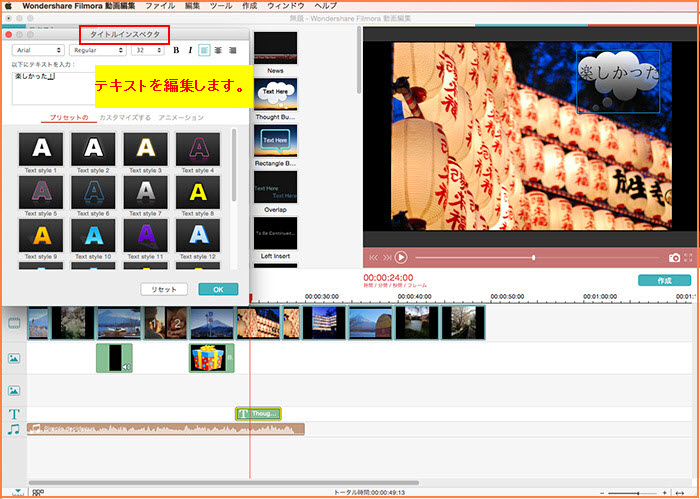
3、フィルター
「フィルター」ボタンをクリックすると、画像に特殊効果を追加できます。セピア調など色味を調整したりフィルム風に加工したりすることができます。
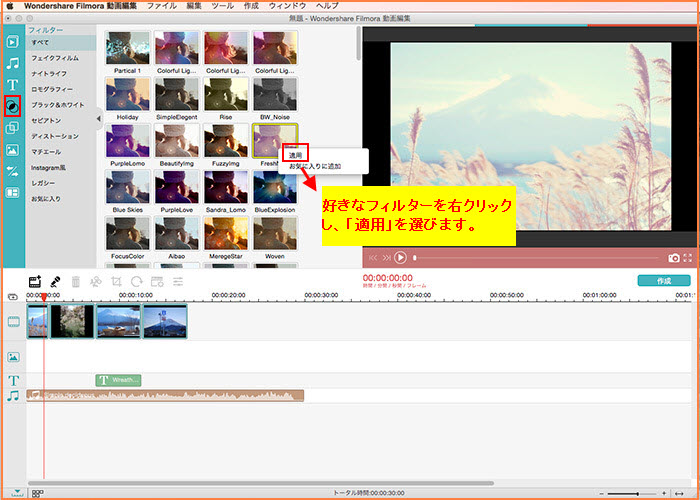
4、トランジション
写真と写真の間に入る画面の切り替え効果をトランジションと呼びます。一覧から好きな効果を選んで右クリックで表示されるメニューから「適用」をクリックします。
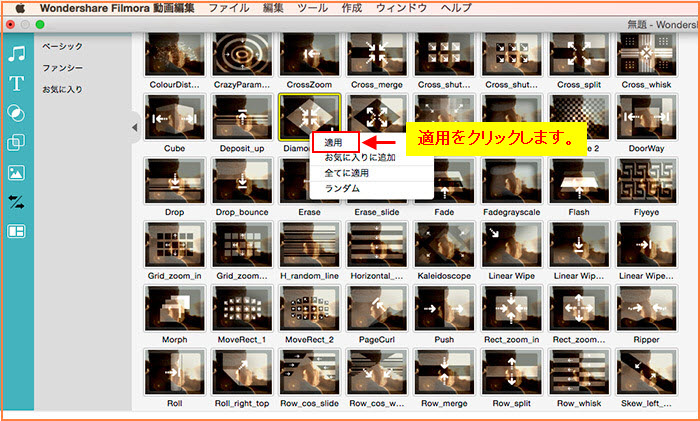
他にはテキストと音楽を追加する機能がありますが、テキストは左上のツールメニューの上から三つ目をクリックすると追加できます。 音楽は音楽ファイルを「Filmora(旧名:動画編集プロ)」(Mac版)で読み込み、タイムラインへドロップすれば追加できます。
ステップ 3 編集した画像を保存する
一通り編集が終わったら、画面中央右の「作成」ボタンをクリックしてスライドショーをエクスポートします。再生する機器やアップロードする共有サイトを選択することで、自動的に適切な設定が表示されます。ファイルの名称等を編集して右下の「作成」ボタンをクリックしてください。
いかがでしょうか。自分で実際にやってみて使いやすいと思ったらぜひ製品版の購入もご検討ください。
あなたのストーリに光をつける!「Filmora (旧名:動画編集プロ)」なら、こういう感じの動画が楽に作成できる!
詳しい「Filmora (旧名:動画編集プロ)」操作デモ
関連記事
サポート
製品に関するご意見・ご質問・ご要望はお気軽に こちらまでお問い合わせください。 >>





役に立ちましたか?コメントしましょう!